「MiniTool Partition Wizard」を利用すると、パーティション分割・統合・拡張といったパーティション操作に加えて、パーティションそのものを削除することもできる。
今回は、「MiniTool Partition Wizard」を利用してパーティション削除を行ってみたので、その手順を共有する。
前提条件
下記記事の「MiniTool Partition Wizard 無料版」のインストールが完了していること。

「MiniTool Partition Wizard 無料版」をインストールしてみた「MiniTool Partition Wizard 無料版」を利用すると、パーティション分割・統合・拡張といったパーティション操作が直...
パーティション削除
「MiniTool Partition Wizard」のパーティション削除手順は、以下の通り。なお、以下はアルティメット版の削除手順であるが、無料版でも同様に実行できる。
1) パーティション削除前のドライブの状態は以下の通りで、Gドライブにいくつかのファイルが入っているものとする。
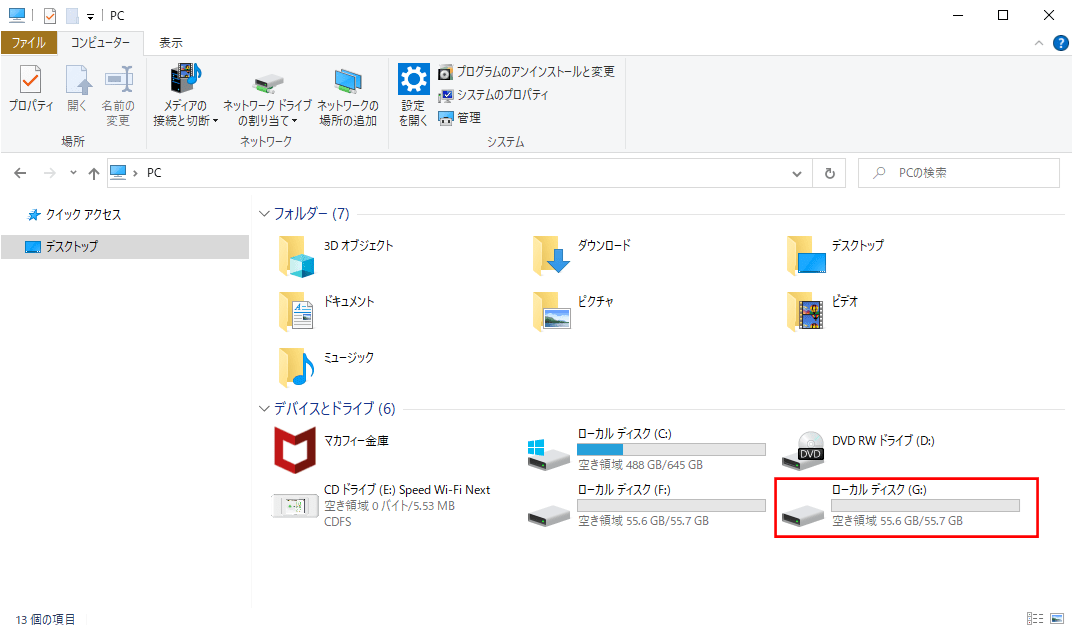
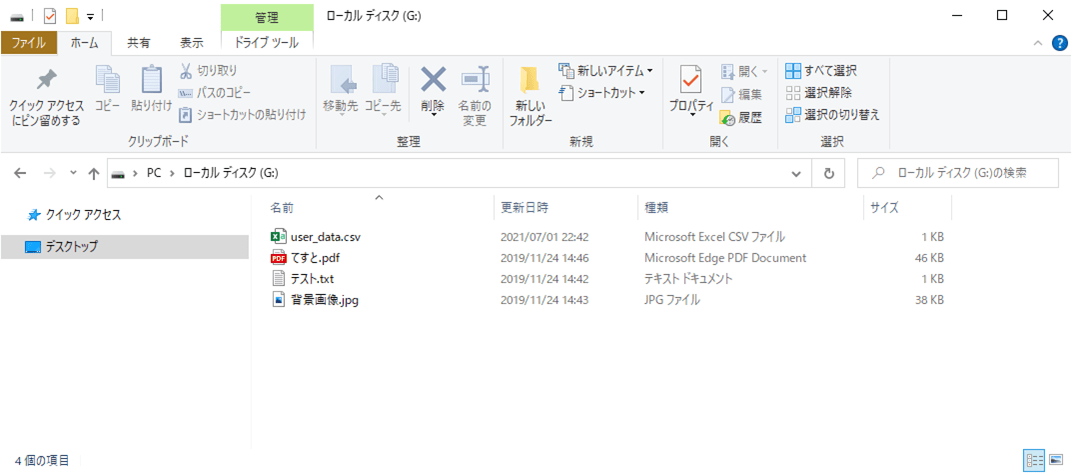
2) Minitool Partition Wizard のトップ画面で、削除対象の「G:」を選択し右クリックし、「削除」を選択する。
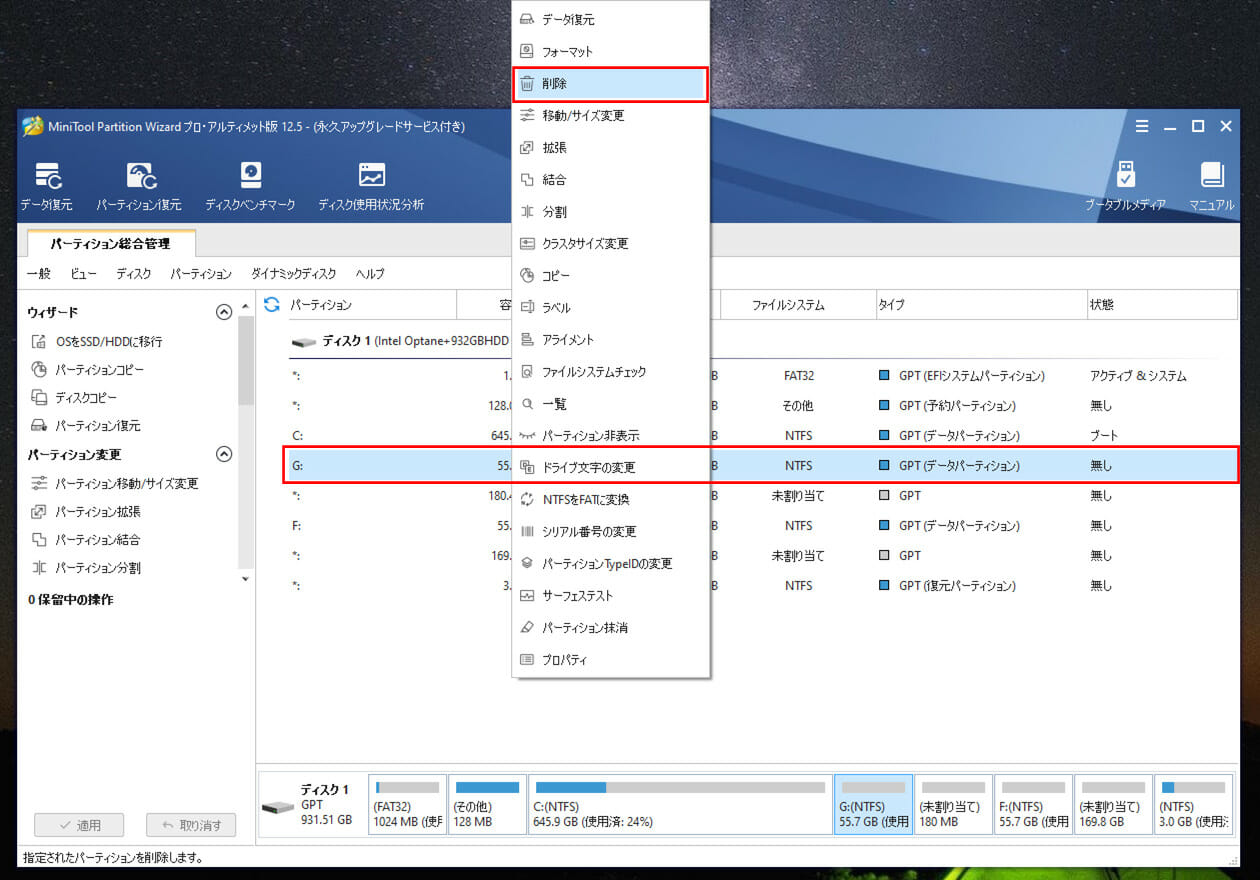
3) 画面左下に、保留中となっている操作が表示され、パーティション削除の操作が保留中になっていることが確認できる。ここで「適用」ボタンを押下する。
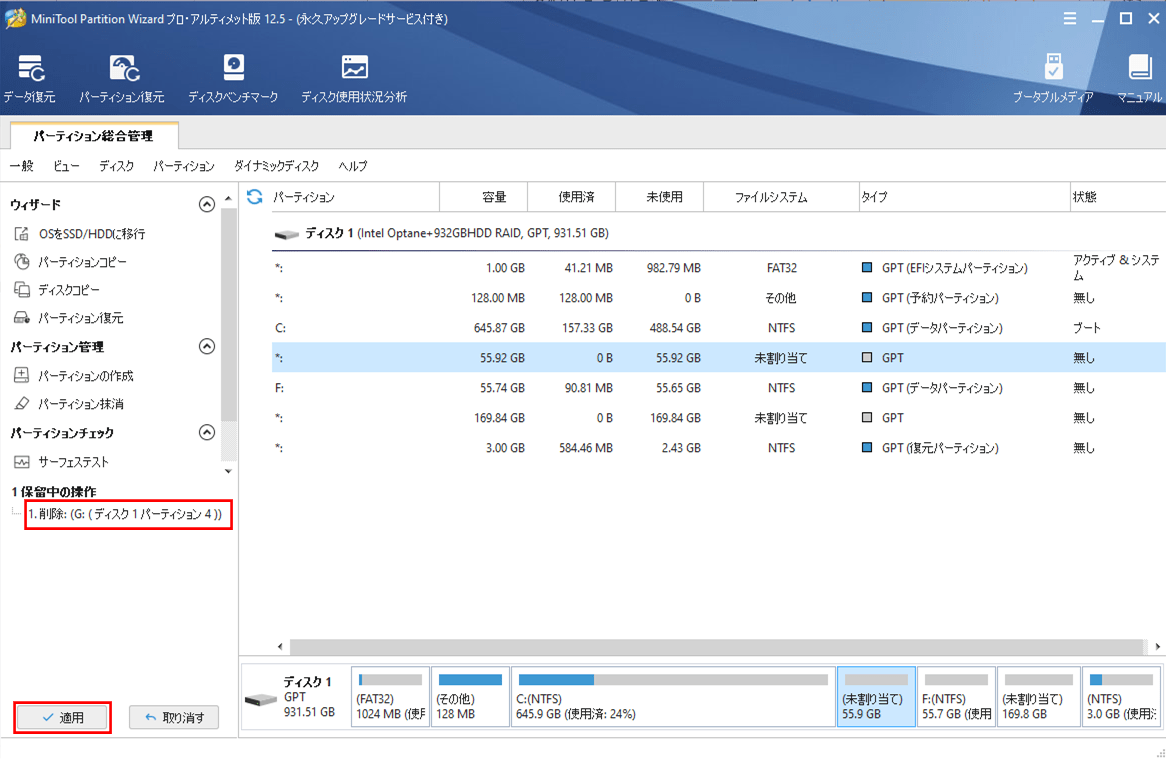
4) 変更を適用する前に、確認メッセージが表示されるため、「はい」ボタンを押下する。
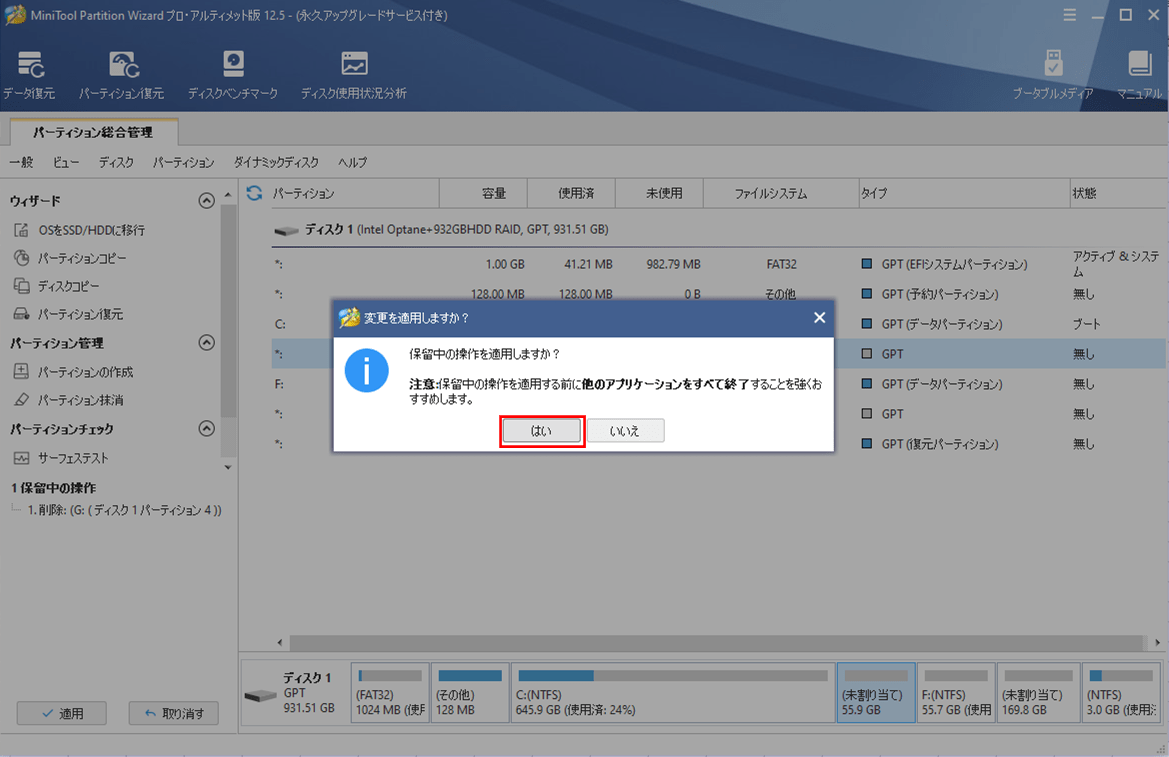
5) 適用が終わると完了メッセージが表示されるため、「OK」ボタンを押下する。

6) パーティション削除後は、以下のように、削除されたGドライブが表示されないことが確認できる。
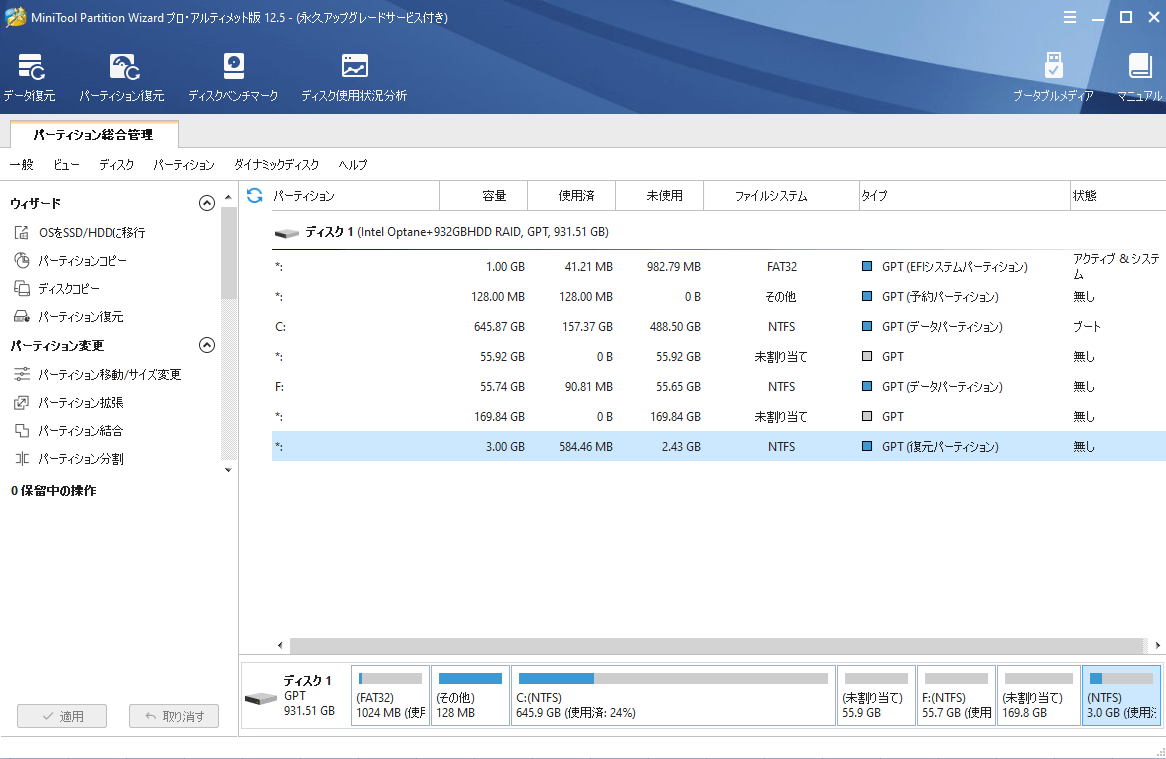
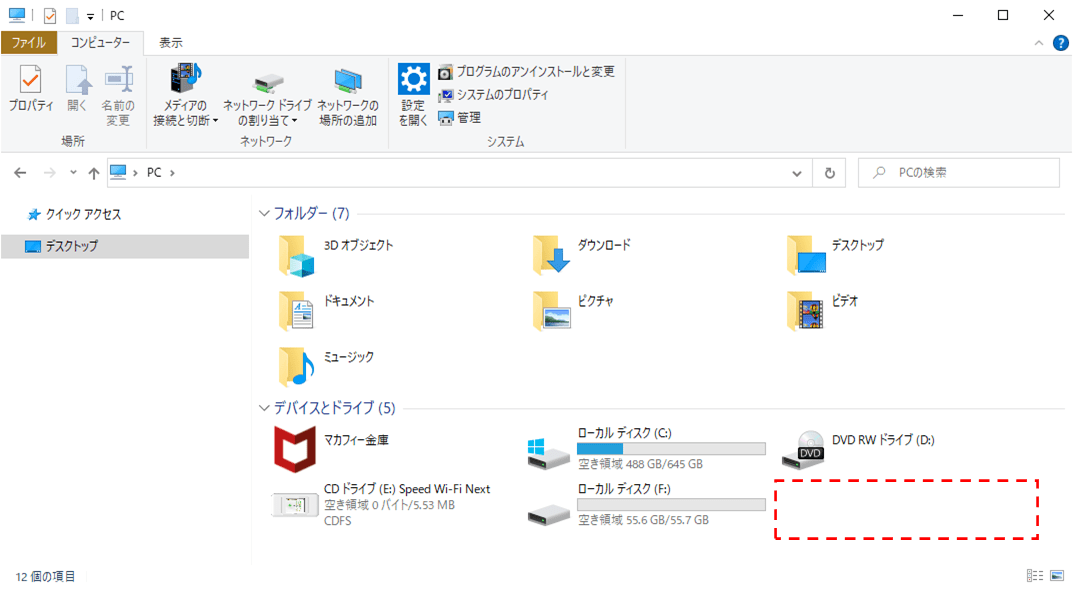
要点まとめ
- 「MiniTool Partition Wizard」を利用すると、パーティションそのものを削除することもできる。





